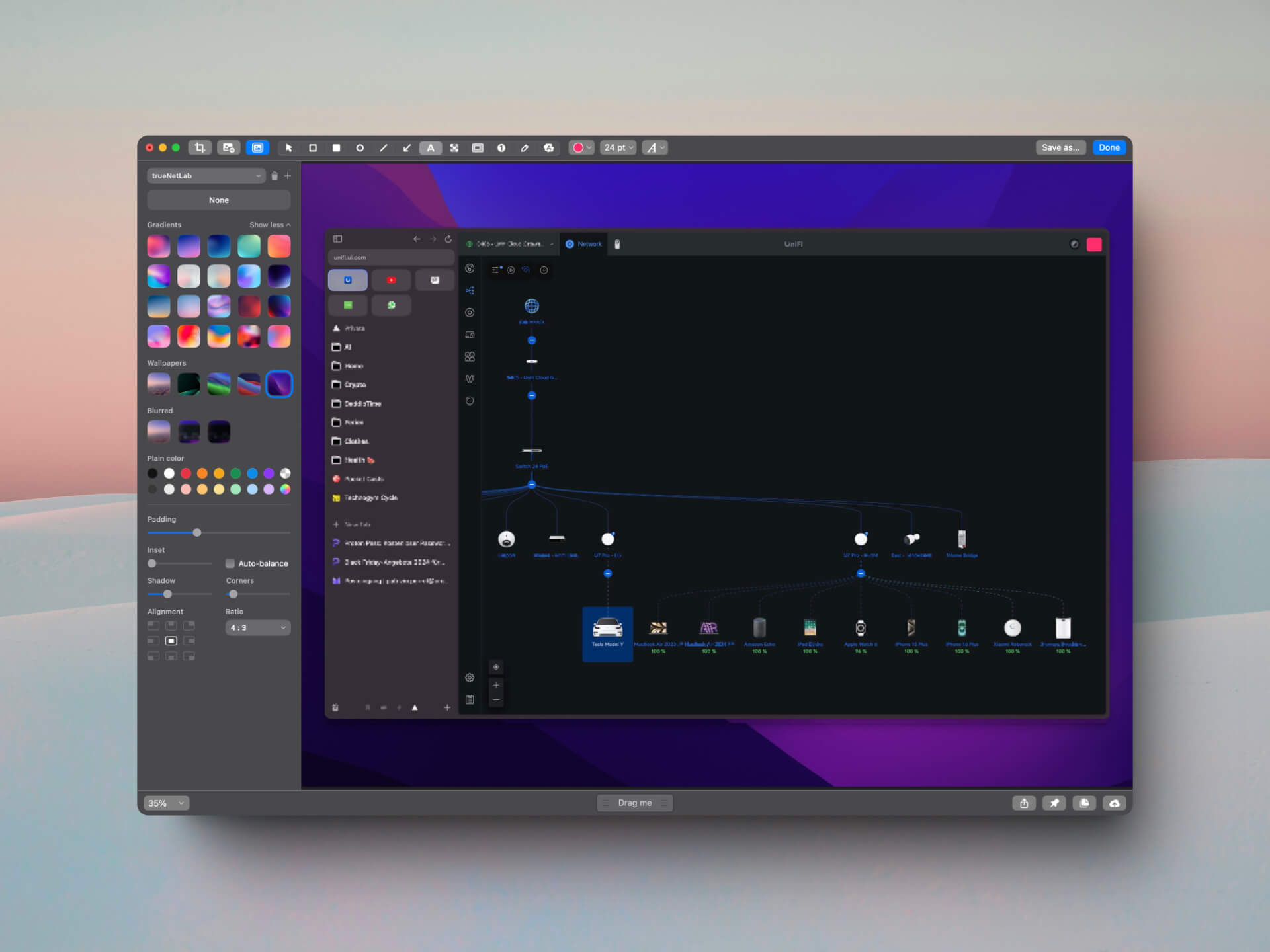
CleanShot X: 私のお気に入りのスクリーンショットツール
apps
皆さん、こんにちは、
今日は、数年前にポッドキャストで発見し、毎日使用しているもう一つのツール、CleanShot X をご紹介します。以前はmacOSに標準搭載されているツールを使っていましたが、スクリーンショットの撮影、画像のぼかしや特定の要素の強調などに多くの手順と時間がかかっていました。CleanShot X はそれらの作業を大幅に簡単にしてくれます。私はこれを毎日使っており、生産性向上のツールセットには欠かせない存在となっています。毎日たくさんのスクリーンショットを撮るため、サブスクリプション料金も十分に価値があると感じています。
CleanShot X の私のお気に入りの機能
多彩なスクリーンショット撮影機能
CleanShot X では、全画面だけでなく、選択したエリアや個々のウィンドウのスクリーンショットも、シンプルなキーボードショートカット一つで撮影できます。特に注目すべき機能として、スクロールキャプチャがあります。これにより、複数のスクリーンショットをつなぎ合わせる必要なく、画面サイズを超える長いウェブページや文書を一度で撮影でき、非常に多くの時間を節約できます。
注釈と編集
スクリーンショットを撮った直後に注釈を追加できる機能も非常に便利です。テキスト、矢印、ハイライト、その他のシンボルを追加することで、物事を素早く説明したり、重要なポイントを強調するのに最適です。CleanShot X は、矢印、ハイライト、テキストボックス、ぼかし処理など、多彩な編集ツールを提供しています。ユーザーインターフェースも直感的で、すぐにスクリーンショットの編集を行えます。特に便利なのは、特定の領域を際立たせ、他の部分を暗くするスポットライト機能です。
画面およびビデオ録画
CleanShot X のもう一つの素晴らしい機能は、画面をビデオとして録画できる点です。静止画のキャプチャだけでなく、画面を録画してビデオチュートリアルを作成したり、特定のワークフローを説明したりすることができます。特に、直接GIFを作成できる点が気に入っており、大きなビデオファイルを共有することなく、短いアニメーションを見せるのに最適です。
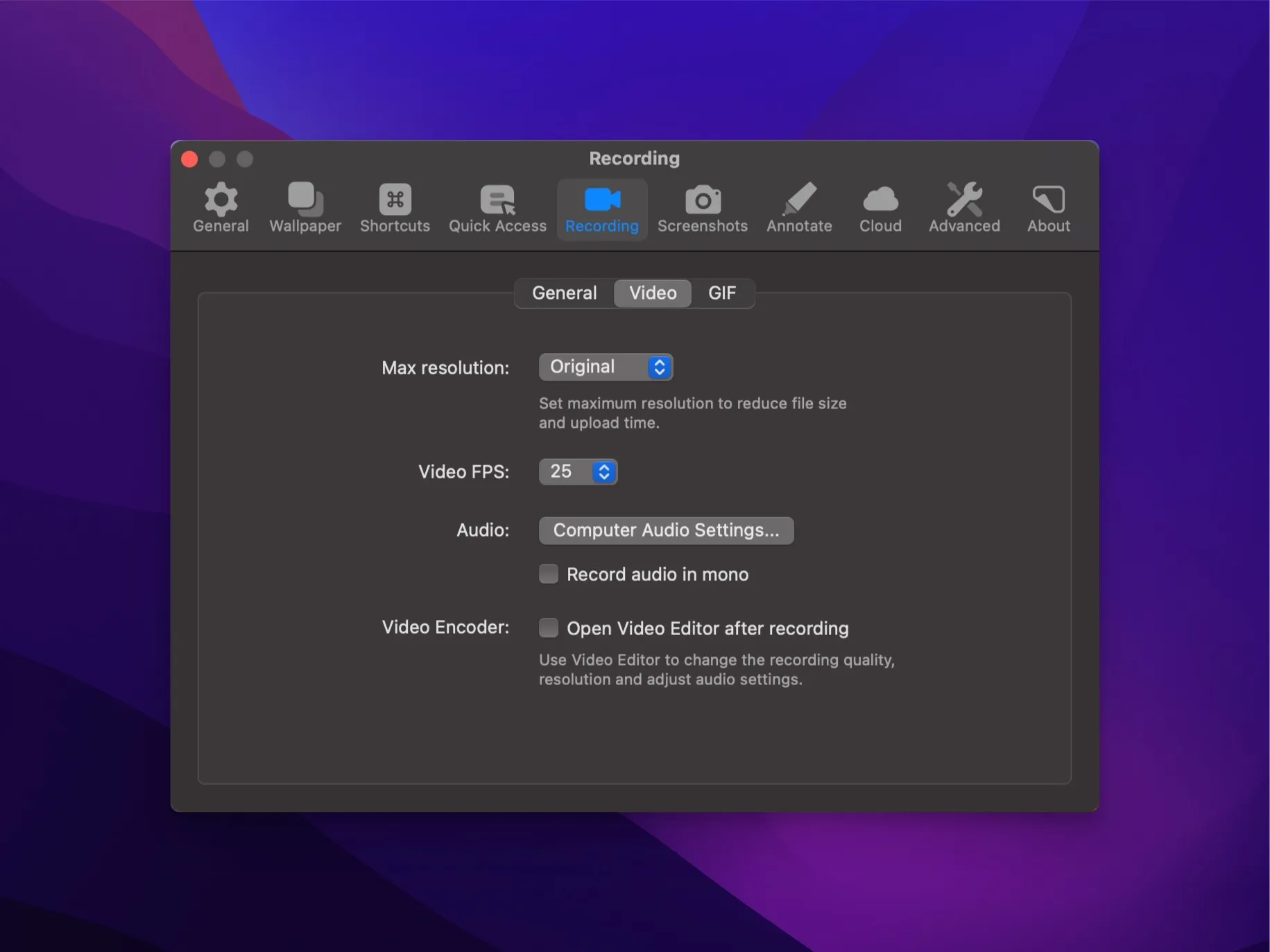
ビデオ録画機能は、音声録音、キーストロークの表示、および録画中のアスペクト比調整など、必要な機能をすべて提供しており、YouTubeへのアップロードや特定ウィンドウの録画に最適です。録画後は、CleanShot X 内で直接ビデオの冒頭と末尾をトリミングして不要な部分を取り除くことができます。しかし、ビデオの途中を削除したり、要素をぼかしたりする機能はなく、この点での機能は基本的なものに限られています。
クラウドアップロード / 共有
CleanShot X には、クラウドストレージ統合が搭載されており、スクリーンショットやビデオを直接アップロードして共有できます。アップロード後、すぐに共有用のリンクが発行され、チームやクライアントに情報を送る際に大幅な時間を節約できます。ファイルはCleanShotクラウドに安全に保存され、パスワード保護リンクや自動削除リンクのオプションによってセキュリティも強化されています。この機能は、プロセスを説明するための小さなビデオチュートリアルを作成する際に特に便利です。
もう一つの優れた機能は、共有リンクにカスタムドメインやサブドメインを使用できる点で、これによりプロフェッショナルな印象が増し、企業のブランディングに合わせたカスタマイズも可能です。さらに、アップロードしたスクリーンショットやビデオについて、一定期間後に自動的に削除するルールを設定したり、アップロード時に個別に保存期間を指定することもできます。Markdownで作成するドキュメントについては、スクリーンショットにタグを付けて整理し、自動削除を防いでいますが、その他のキャプチャは一定期間後に自動的に削除されます。
私はカスタマイズ可能なキーボードショートカットの大ファンであり、CleanShot Xはほぼすべての機能を自分の好みに合わせて設定できるようになっています。これにより、スクリーンショットや画面録画などのショートカットを自分好みに設定でき、全体の作業が非常に迅速かつ効率的になります。
テキスト認識 (OCR)
オンラインメディア用背景ツール
CleanShot X には、ソーシャルメディア用のスクリーンショットを準備するための背景ツールも搭載されています。
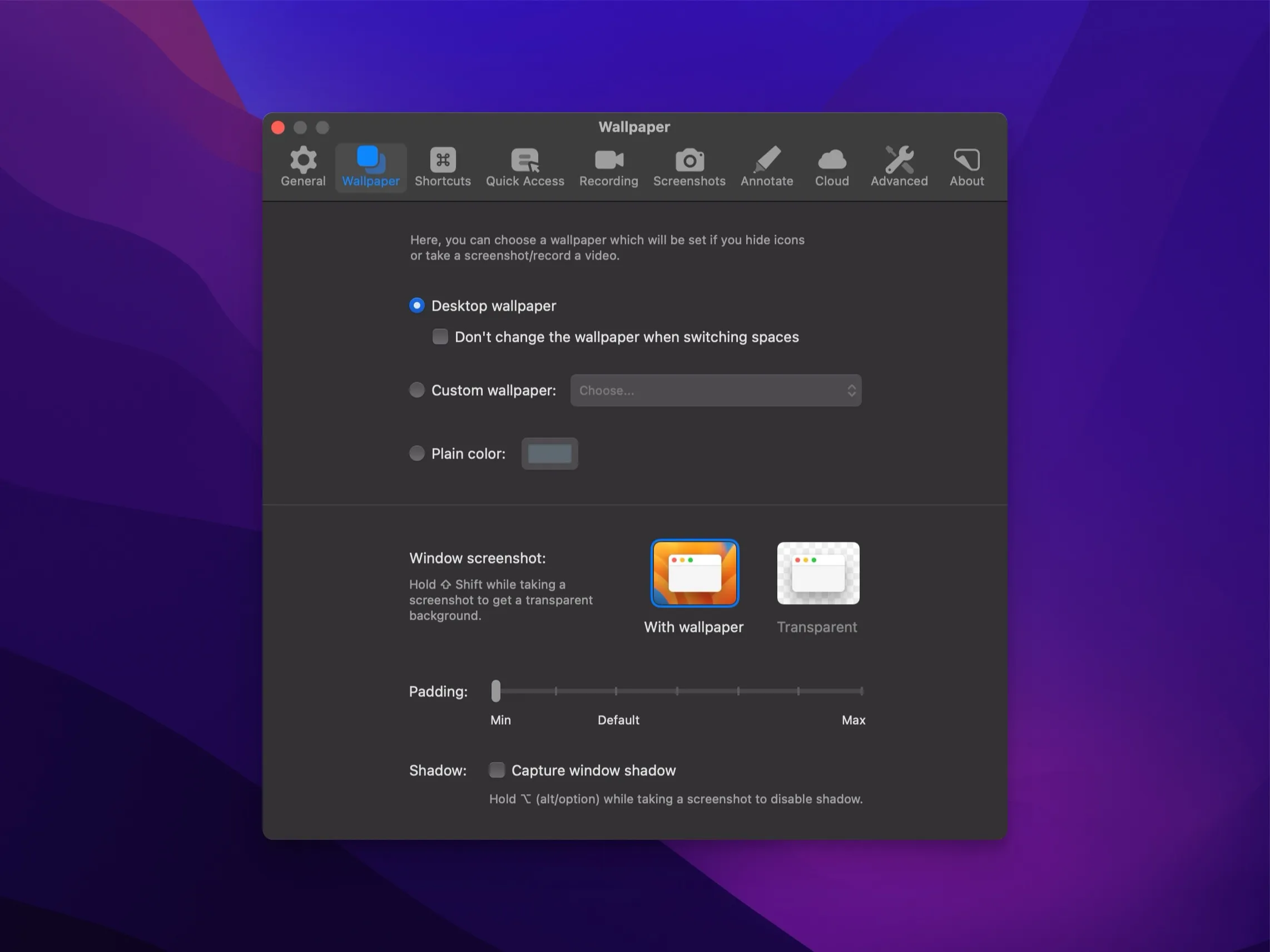
魅力的な背景を追加したり、パディングを調整したり、配置を変更したりすることで、共有するための魅力的なコンテンツを簡単に作成できます。このツールが実際に使用されている様子は、私のブログで共有しているスクリーンショットの中にも見ることができます。
クイックアクセスオーバーレイ
スクリーンショットや画面録画を行った直後、CleanShot X は画面の隅に小さなクイックアクセスオーバーレイを表示します。ここから、キャプチャした画像を即座に編集、保存、または共有することができ、迅速なワークフローを実現し、他のアプリへのドラッグ&ドロップも容易に行えます。
価格 / アップデート
サブスクリプションモデルが導入されて以来、リリースノートに見られるように、新機能の追加は減少しています。かつては特に2021年や2022年に多くの有用で刺激的なアップデートがありましたが、現在では年間1回の大規模アップデートと、その後の軽微なバグ修正のみとなっています。この変化は、イノベーションへの注力が若干低下していることを示唆しており、残念な点です。それでも、特にビデオ録画機能には大きな可能性があり、セグメント削除や情報のぼかしといった機能が追加されれば、更に充実するでしょう。今後、開発者が再びペースを上げてくれることを期待しています。
結論
CleanShot X は、私にとって日常のワークフローに完璧にマッチするツールです。スクリーンショットツールとして期待する全ての機能を備えつつ、その他の多くの便利な機能も提供しています。柔軟で信頼性が高く、使っていて本当に楽しいツールです。macOSの標準搭載ツールやWindowsのSnipping Toolと比べると価格が高く感じられるかもしれませんが、macOSはデフォルトで多くの機能を提供していないため、単なるスクリーンショットでは不十分な場合、CleanShot X のような追加ツールが必要になります。しかし、私にとっては、追加の機能やカスタマイズオプションがその価値を十分に補ってくれています。プロフェッショナルな利用シーンと高度なカスタマイズ性は大きな魅力です。スクリーンショット、注釈、または画面録画を頻繁に使用する方には、CleanShot Xはぜひ試す価値があるツールです—たとえ、もっと頻繁なアップデートや、特にビデオ機能の向上に向けたさらなるイノベーションを期待していたとしても。
では、また次回、 ジョー